-
 Tivi, Loa - Dàn Âm Thanh
Tivi, Loa - Dàn Âm Thanh
-
 Điều hòa nhiệt độ
Điều hòa nhiệt độ
-
 Tủ lạnh, Tủ đông, Tủ mát
Tủ lạnh, Tủ đông, Tủ mát
-
 Máy giặt, Máy sấy quần áo
Máy giặt, Máy sấy quần áo
-
 Sưởi, Quạt mát các loại
Sưởi, Quạt mát các loại
-
 Lò vi sóng, Nồi chiên
Lò vi sóng, Nồi chiên
-
 Máy lọc nước, Máy rửa bát
Máy lọc nước, Máy rửa bát
-
 Lọc không khí, Hút bụi
Lọc không khí, Hút bụi
-
 Đồ bếp, Nồi cơm, Bếp điện
Đồ bếp, Nồi cơm, Bếp điện
-
 Máy xay, ép, pha chế
Máy xay, ép, pha chế
-
 Gia dụng, dụng cụ
Gia dụng, dụng cụ
-
 Laptop, Laptop AI
Laptop, Laptop AI
-
 Điện thoại, máy tính bảng
Điện thoại, máy tính bảng
-
 PC, Màn hình, Máy in
PC, Màn hình, Máy in
-
 Phụ kiện - SP Thông Minh
Phụ kiện - SP Thông Minh

Mẹo khắc phục lỗi không tải được ứng dụng trên CH Play
Biên tập bởi: Trương Vân Anh
- Cập nhật ngày 21/09/2023 16:15
Việc gặp sự cố không tải hay không thể cập nhật được ứng dụng trên CH Play không hề hiếm gặp. Nếu bạn đang gặp phải tình trạng tương tự, hãy tham khảo một số mẹo khắc phục lỗi không tải được ứng dụng trên CH Play trong bài viết sau đây của MediaMart nhé !
1.
Vì sao không tải được ứng dụng trên CH Play ?
Lỗi không tải được ứng dụng trên CH Play không phải là sự cố hiếm gặp. Nguyên nhân để xảy ra lỗi trên là do:
- Có thể do cài đặt thời gian trên điện thoại không chính xác
- Kết nối Internet không ổn định khiến cho ứng dụng không thể tải về điện thoại
- Bộ nhớ cache của CH Play quá đầy khiến ứng dụng bị lỗi khi tải về
- Ngoài ra còn có thể do các nguyên nhân: phần mềm điện thoại quá cũ nên không tương thích với ứng dụng, dung lượng bộ nhớ bị đầy ….
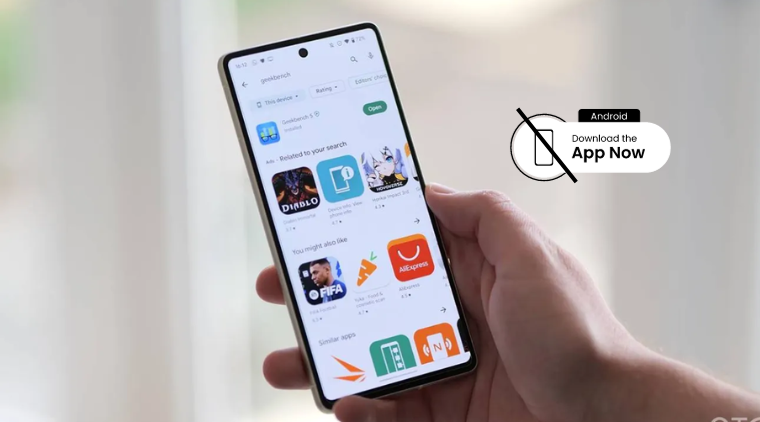
2.
Các cách khắc phục lỗi không tải được ứng dụng trên CH Play
2.1. Kiểm tra kết nối Internet trên điện thoại
Như đã nêu ở trên, một trong những nguyên nhân gây ra lỗi không tải được ứng dụng trên CH Play là do kết nối mạng. Những sự cố như đường truyền mạng kém ổn định hay máy chưa kết nối mạng … đều khiến quá trình tải về gặp gián đoạn.

Do đó, trong trường hợp này, bạn cần kiểm tra xem điện thoại của mình đã kết nối mạng ổn định hay không. Hãy đảm bảo rằng điện thoại kết nối mạng WiFi hoặc 4G tốc độ cao để giúp quá trình tải ứng dụng không gặp sự cố
2.2. Đóng và mở lại ứng dụng CH Play
- Bước 1: Trước tiên cần đóng ứng dụng CH Play đang mở bằng cách giữ và vuốt nhẹ từ phía cuối màn hình lên
- Bước 2: Sau đó bạn tiến hành mở lại ứng dụng CH Play và thực hiện các thao tác tải ứng dụng cần thiết về máy
2.3. Kiểm tra ngày giờ trên điện thoại
Việc thời gian được cài đặt không chính xác cũng khiến bạn gặp phải sự cố không tải được ứng dụng trên CH Play về điện thoại. Do đó, để khắc phục tình trạng này, bạn hãy thử kiểm tra lại ngày giờ trên điện thoại của mình xem có đúng không nhé.
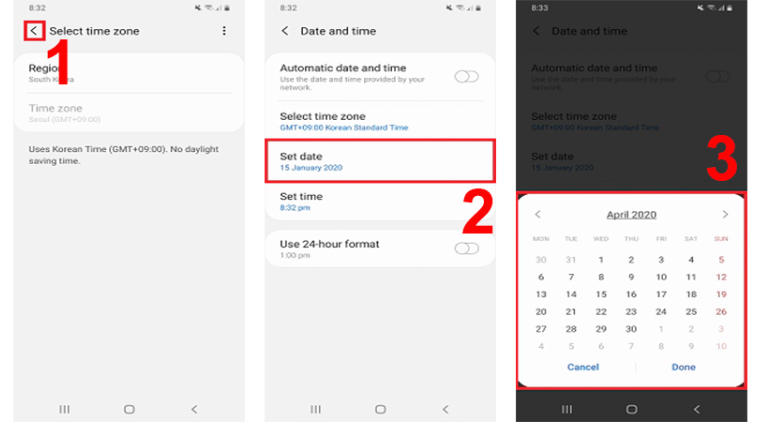
2.4. Kiểm tra lại dung lượng trên thiết bị
Lỗi không tải được ứng dụng trên CH Play cũng có thể là do thiết bị của bạn hết dụng lượng. Bởi khi dung lượng máy đã đầy bạn không thể tải hoặc lưu trữ bất cứ dữ liệu gì về điện thoại
Cách khắc phục: Hãy kiểm tra lại dung lượng máy, nếu quá đầy, bạn cần phải nâng cấp bộ nhớ hoặc xóa bớt các ứng dụng, dữ liệu không sử dụng đến để có thêm bộ nhớ lưu trữ.
2.5. Xóa bộ nhớ đệm và dữ liệu khỏi các dịch vụ của Google Play
Dữ liệu bộ nhớ đệm hay dữ liệu cache khi quá đầy cũng sẽ gây ra sự cố không tải được ứng dụng trên CH Play. Do đó, việc xóa bớt bộ nhớ đệm là cách khắc phục hiệu quả nhất tình trạng này. Bạn có thể tham khảo các bước thực hiện như sau:
- Bước 1: Mở Cài đặt > chọn mục Ứng dụng > chọn tiếp mục Cửa hàng Google Play
- Bước 2: Nhấn vào mục Lưu trữ > nhấn chọn Xóa bộ nhớ đệm
- Bước 3: Sau đó tiếp tục chọn Xóa dữ liệu > nhấn OK để hoàn tất
2.6. Khởi động lại điện thoại
Đối với những sự cố liên quan đến việc xung đột phần mềm, trong đó có lỗi không thể tải ứng dụng. Bạn có thể tham khảo cách khắc phục đơn giản và hiệu quả chính là khởi động lại điện thoại.
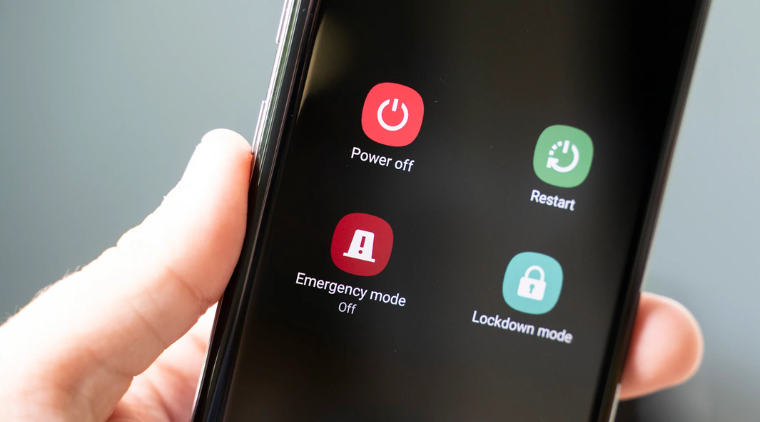
2.7. Cập nhật phần mềm điện thoại
Đôi khi, phần mềm điện thoại quá cũ cũng là nguyên nhân khiến bạn gặp khó khăn khi tải ứng dụng trên CH Play. Bởi một số ứng dụng mới yêu cầu phiên bản hệ điều hành cao hơn. Do vậy, điều cần thiết là bạn nên cập nhật phần mềm cho điện thoại bằng cách:
- Bước 1: Mở Cài đặt > nhấn vào mục Cập nhật phần mềm
- Bước 2: Chọn mục Tải về và cài đặt và để máy tự động thực hiện việc tải phiên bản phần mềm mới nhất về điện thoại
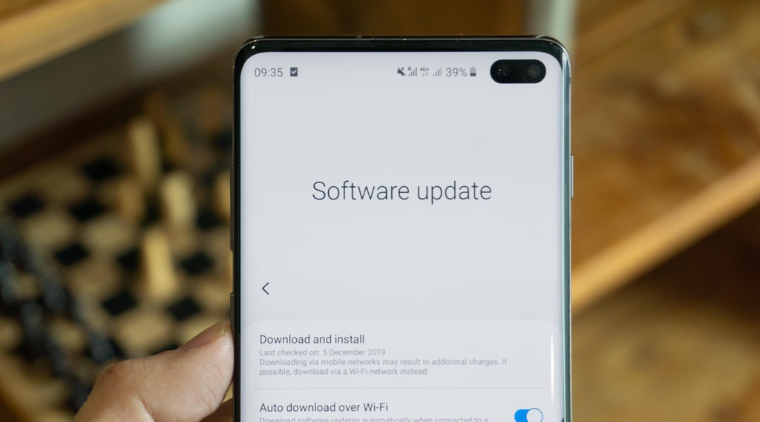
Như vậy, bài viết trên đây của MediaMart đã chia sẻ tới bạn 7 cách khắc phục lỗi không tải được ứng dụng trên CH Play. Chúc bạn sẽ xử lý thành công lỗi này tại nhà một cách hiệu quả. Cảm ơn bạn đã theo dõi bài viết!










